Mac Fanは1993年創刊の老舗のApple専門誌。Appleの最新情報はもちろん、基本的な使い方から、ディープな解説記事まで幅広く網羅しています。
ここでは、Mac FanのYouTubeチャンネル「Mac Fan TV」で配信しているTIPS術をお届け。「そんなことできるの!?」「聞いたことあるけど使ったことなかった」といった便利術を動画とともに紹介していきますので、日々のAppleライフの参考にしてみてください。今回のテーマは「静かな環境でMacを使う際に便利な設定3選!」です。
静かなカフェや図書館、小さな子どもが寝ている部屋などでMacを使うときは、できるだけ音を立てずに使いたいですよね。そのためにはシステムサウンドの音量をミュートするのが有効ですが、こうすると通知音に気づきにくくなるのがデメリットです。
そこで、次のように設定を変更してみましょう。
「システム設定」を開いたら、サイドバーから[アクセシビリティ]を選択します。
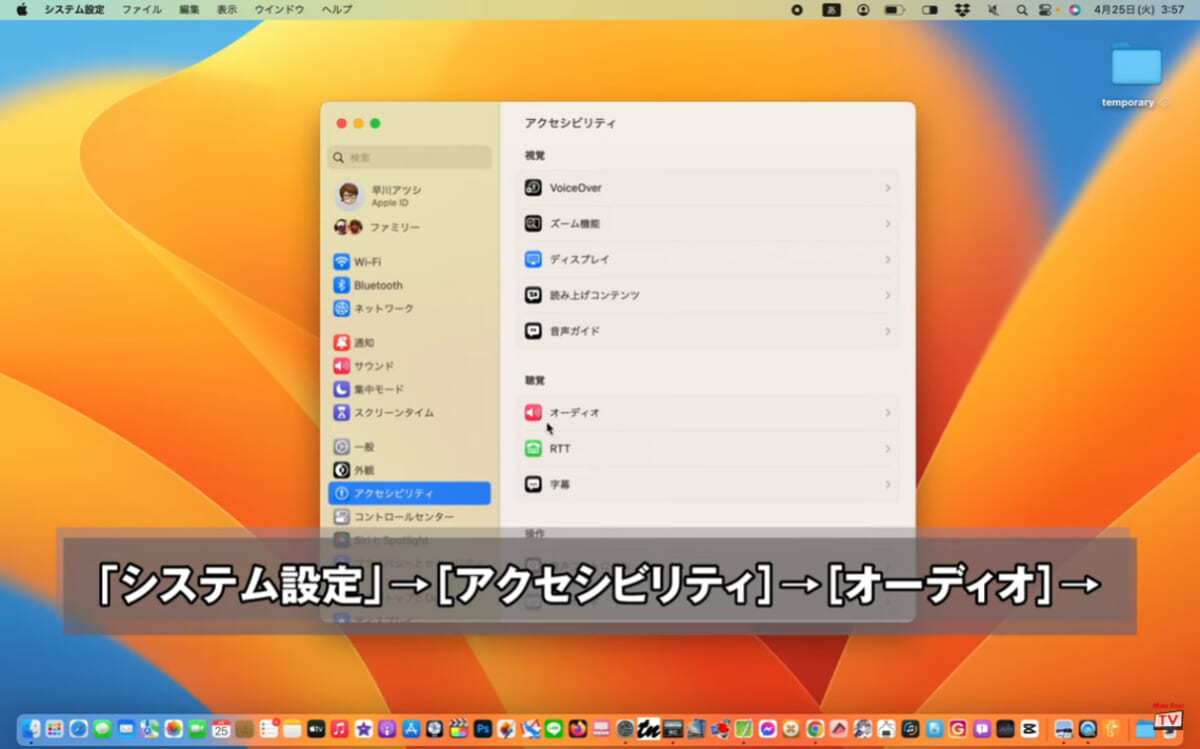
[聴覚]にある[オーディオ]をクリックして、最上部にある[通知音が鳴るときに画面を点滅させる]をオンに切り替えましょう。
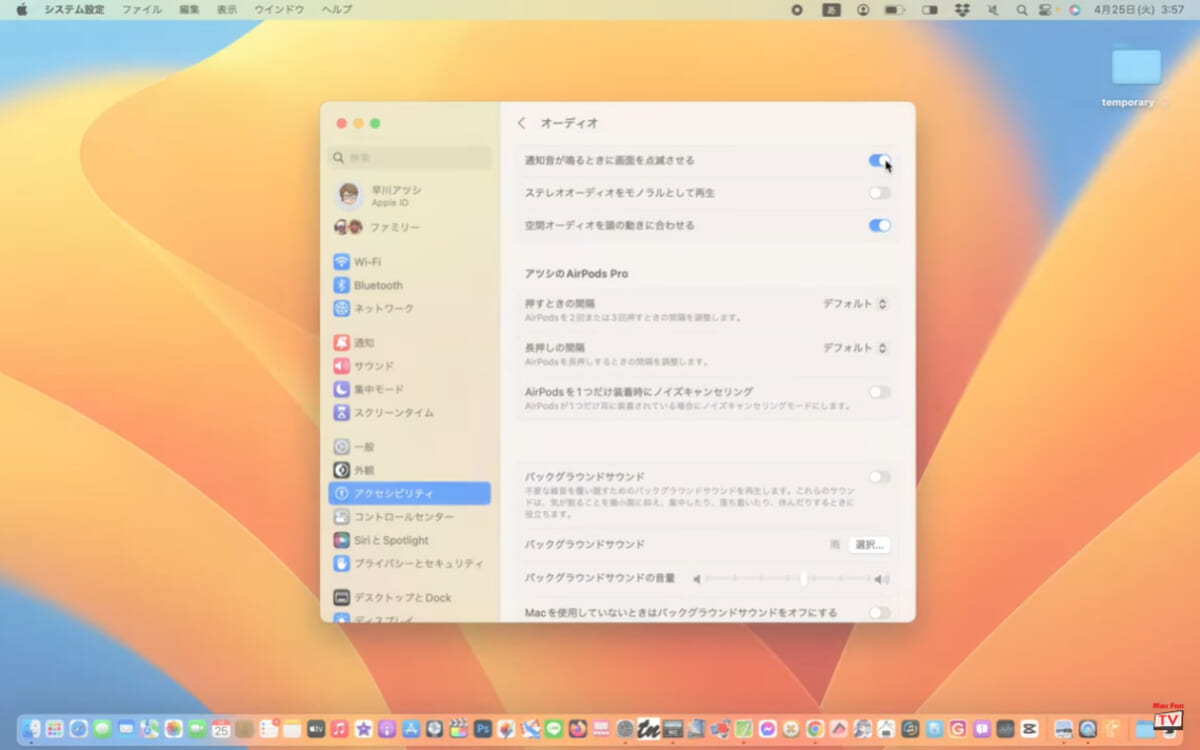
こうしておくことで、通知音が鳴ったときに画面がフラッシュするようになり、音量がゼロの状態でも通知音が鳴ったことに気づきやすくなります。
また、[サウンド]設定で[起動時にサウンドを再生]をオフにしておくと、Macの電源ボタンを押して電源を入れたときに鳴る起動音がならなくなるため、Macを静かに起動できます。
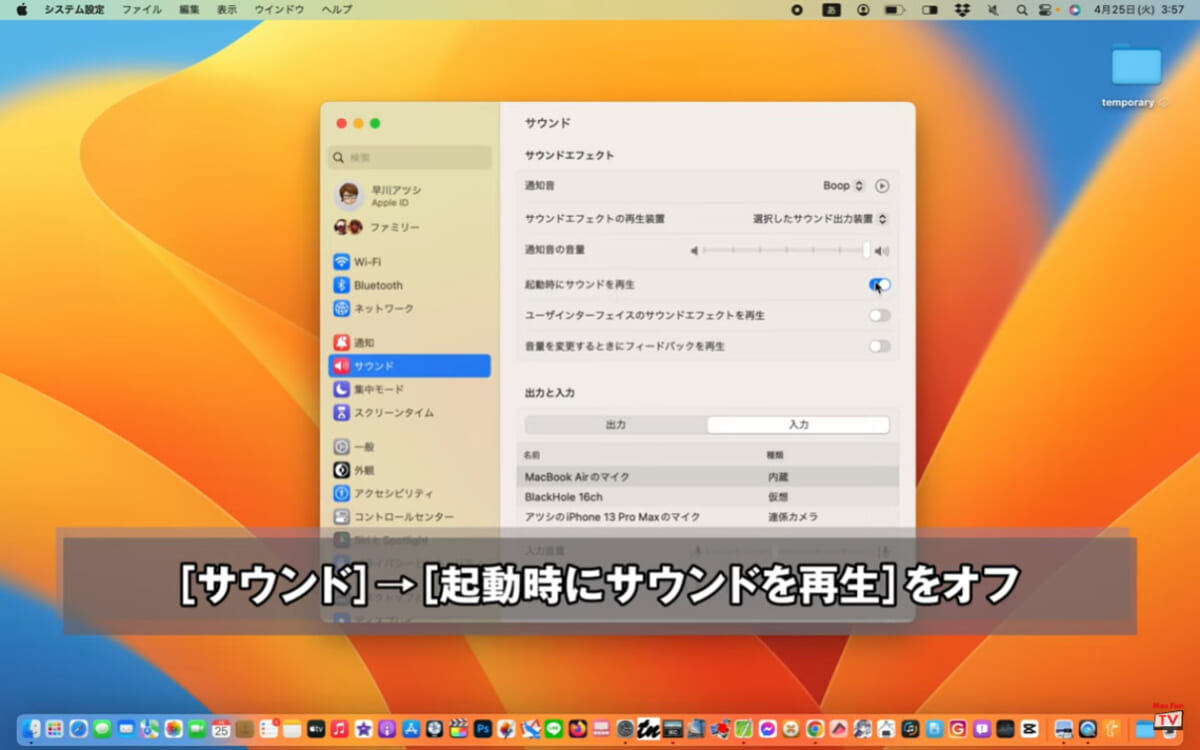
そして、静かな環境でMacBookを使うときに気になるのが、トラックパッドのクリック音でしょう。
システム設定の[トラックパッド]を開いて、一番下にある[タップでクリック]をオンにしておくと、トラックパッドを押しこまなくてもタップだけでクリックしたとみなされるようになり、無音での作業が可能です。
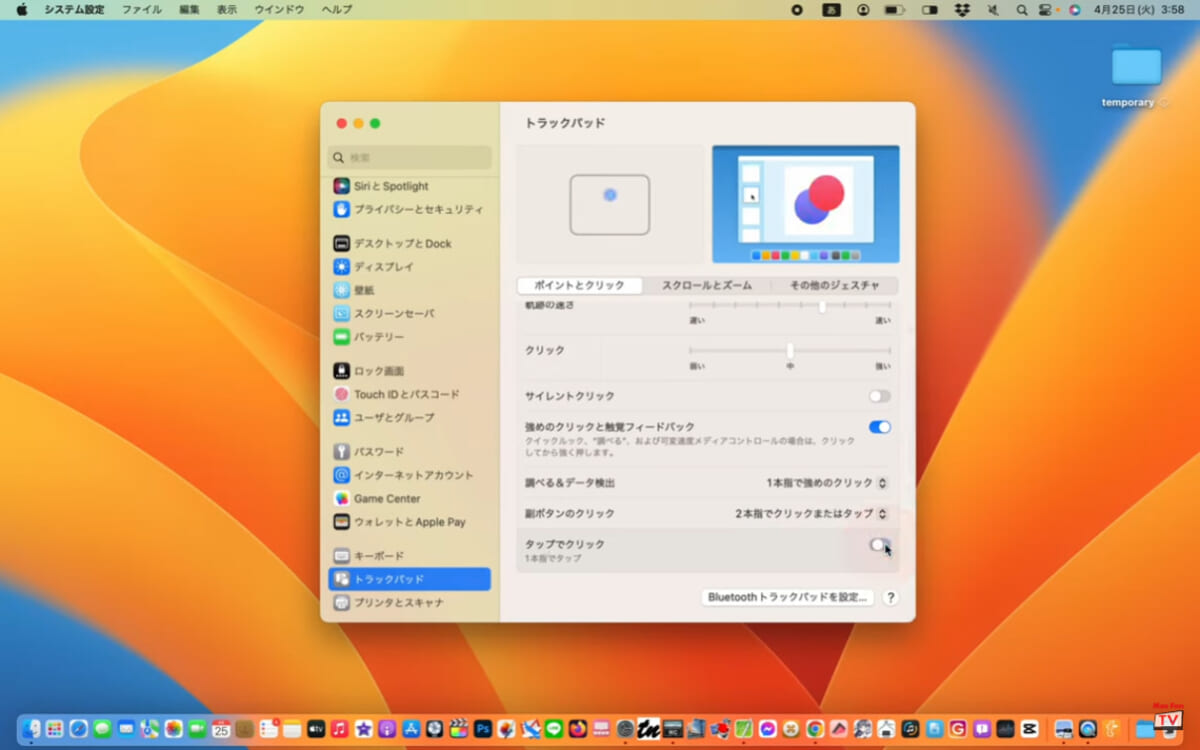
ちなみに、同じ画面の中程にある[サイレントクリック]という項目は、トラックパッドをクリックしたときの音を消音にする機能ですが、多くのMacBookでは機能しませんので気をつけてください。
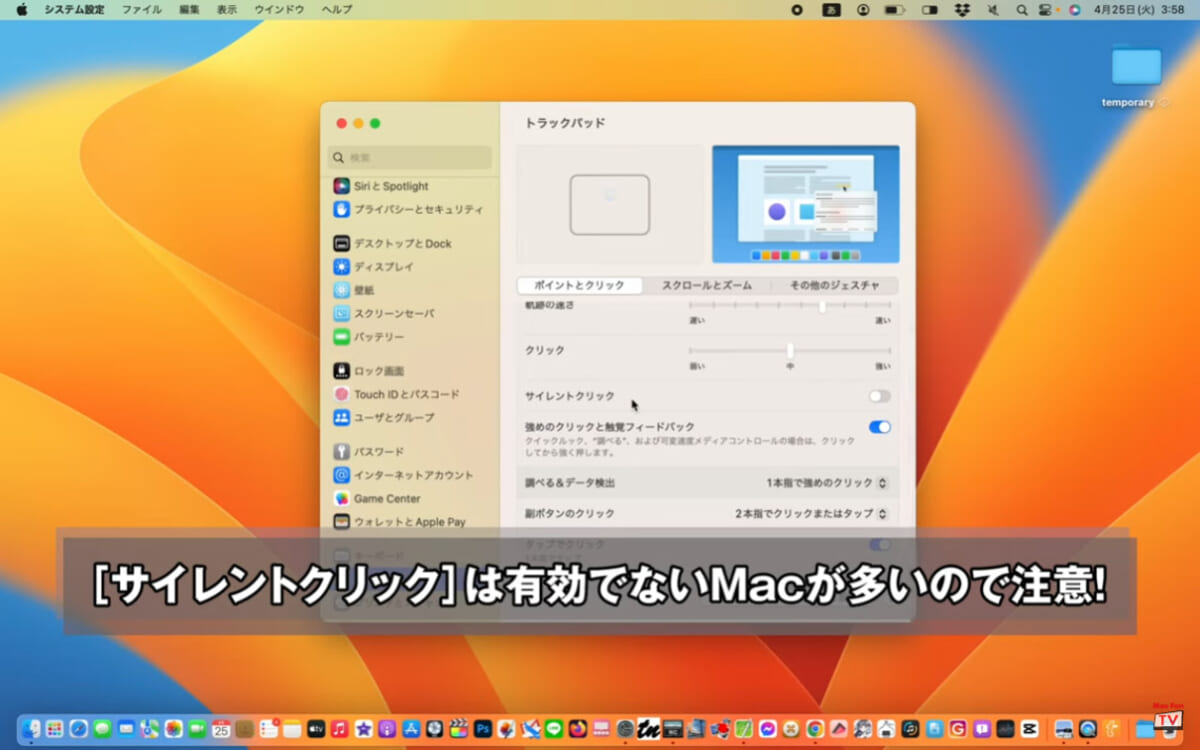
記事前半に埋め込んだ動画では細かい手順などのムービー形式で解説。また、「Mac Fan TV」では毎週、便利な活用術を配信中しています。それ以外にもアプリ解説やインタビューなども配信しているのでぜひチェックしてみてください。
【関連リンク】
Mac Fan
Mac Fan TV(YouTube)


























